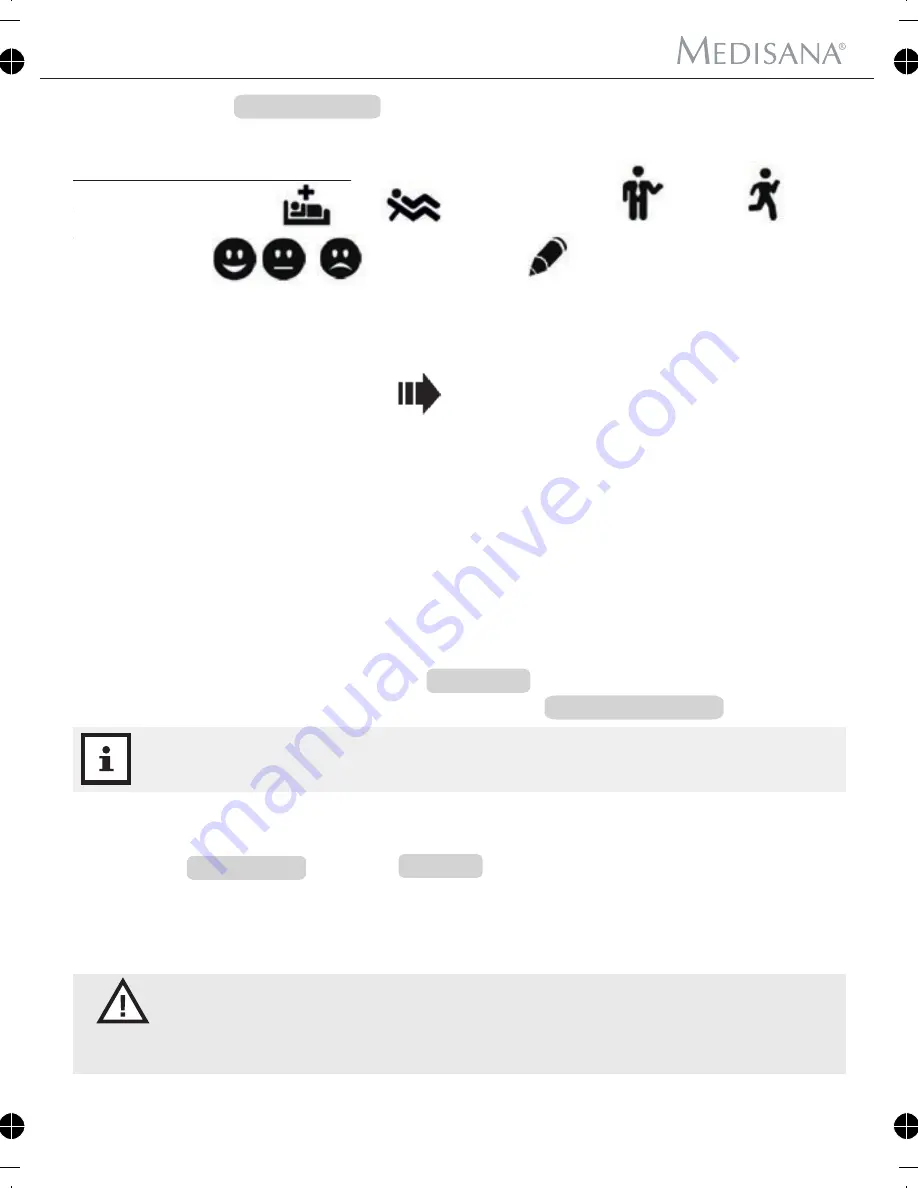
Bearbejde
Slette
11
DK
Tryk på feltet , for at åbne indtastningsfeltet, hvor
der kan skrives bemærkninger om målingen.
Optionale bemærkninger:
- Aktivitet (sygdom , ro , normal aktivitet , sport )
- Stemning ( , , ) og Notater ( )
5.5 Send rapporten
Bemærkninger
Tryk på symbolet "Rapport" , og månedsrapporten fremkommer.
Ved igen at trykke kommer du frem til hhv. forrige og næste måned.
Ved at skubbe displayet op og ned kan du se de enkelte dage i
måneden. Tryk på "Send rapport", for at sende dataene pr. email til
f.eks. din læge. Funktionen finder du under "Globale indstillinger". For
at kunne sende, skal email-funktionen på iOS-apparatet være aktiveret.
Ny brugerprofil
5.6 Tilføjelse af yderligere brugerprofiler
Under "Personlige indstillinger" har du mulighed for at oprette 3 yder-
ligere brugerprofiler i VitaDock App'en. Log dig først ud af den aktuelle
brugerprofil, idet du trykker på . På følgende skærmbillede
kan du oprette en yderligere brugerprofil: .
G
De røde indtastningsfelter skal udfyldes.
5.7 Sletning af brugerprofiler
Tryk på og for at slette en brugerprofil. Den
slettede brugerprofil bliver grå. Indenfor 14 dage har du mulighed for at
genaktivere den slettede brugerprofil ved at trykke på den. Efter 14
dage slettes brugerprofilen automatisk.
G
Log ud
Bemærk!
Efter den definitive sletning er der ingen muligheder
for at få profilen igen.
5 Anvendelse
Bemærkningerne vises i statistikken og i dagbogen.
Summary of Contents for CardioDock 2
Page 209: ......
















































